Doe een gratis scan en controleer of uw computer is geïnfecteerd.
VERWIJDER HET NUOm het volledige product te kunnen gebruiken moet u een licentie van Combo Cleaner kopen. Beperkte proefperiode van 7 dagen beschikbaar. Combo Cleaner is eigendom van en wordt beheerd door RCS LT, het moederbedrijf van PCRisk.
Wat voor soort malware is Blank Grabber?
Blank Grabber is een type malware dat is ontworpen om gevoelige informatie te stelen van geïnfecteerde systemen. Het richt zich op webbrowsers en andere toepassingen en heeft extra functies. Als computers geïnfecteerd zijn met Blank Grabber, kan dit leiden tot verschillende problemen. Daarom moet Blank Grabber onmiddellijk van aangetaste systemen worden verwijderd.
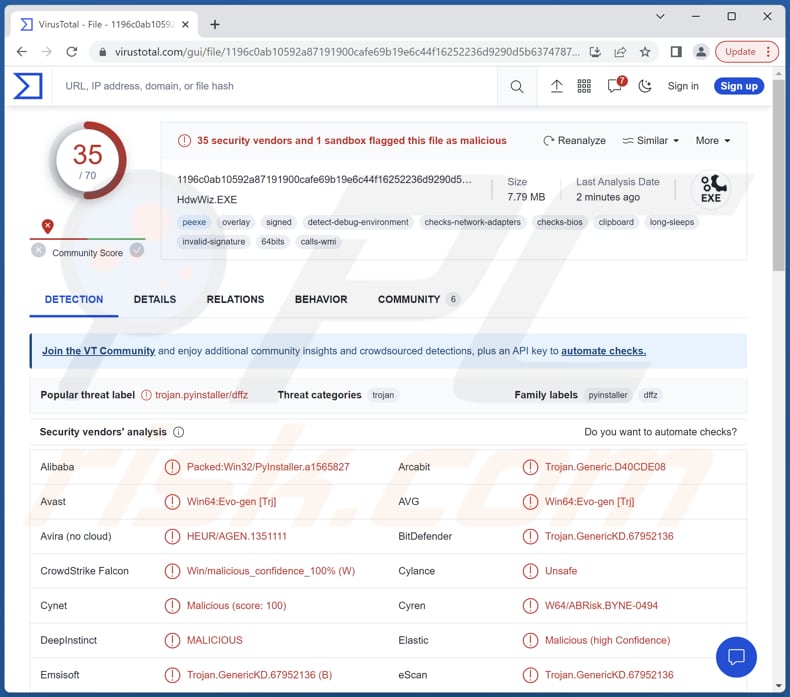
Meer over Blank Grabber
Blank Grabber heeft de mogelijkheid om User Account Control (UAC) te omzeilen, waardoor het met verhoogde rechten kan worden uitgevoerd. Het zorgt er ook voor dat het automatisch wordt uitgevoerd wanneer het systeem opstart, waardoor persistentie wordt gegarandeerd. Om detectie te omzeilen schakelt Blank Grabber Windows Defender uit, een antivirusprogramma dat vaak wordt gebruikt op Windows-systemen.
Het maakt ook gebruik van anti-VM-technieken om te detecteren of het wordt uitgevoerd binnen een virtuele machineomgeving, die vaak wordt gebruikt voor analyse- en beveiligingsdoeleinden. Om detectie en analyse te bemoeilijken, blokkeert Blank Grabber de toegang tot websites die gerelateerd zijn aan antivirussoftware, waardoor het slachtoffer geen toegang krijgt tot informatie of tools die kunnen helpen bij het verwijderen of detecteren van de malware.
Het verbergt zichzelf door zijn eigen bestanden te verbergen of te verwijderen, waardoor het moeilijk op te sporen en te verwijderen is. Blank Grabber bevat een aangepast berichtvak dat kan worden gebruikt om valse waarschuwingen weer te geven of de gebruiker te misleiden om bepaalde acties te ondernemen.
Een specifiek doel van Blank Grabber is het stelen van Discord tokens. Discord is een populair communicatieplatform en gestolen tokens kunnen worden gebruikt om ongeautoriseerde toegang te krijgen tot Discord-accounts van gebruikers. Het heeft ook de mogelijkheid om wachtwoorden van meerdere browsers te achterhalen, waaronder Internet Explorer, Mozilla Firefox, Google Chrome, Safari en Opera.
Naast wachtwoorden kan Blank Grabber Chrome-cookies extraheren in een Netscape-indeling, waardoor de aanvaller zich kan voordoen als de gebruiker of extra informatie kan verzamelen. Het haalt ook de Chrome-geschiedenis op, wat inzicht geeft in de surfactiviteiten van de gebruiker.
Bovendien richt het zich op specifieke gameplatforms door Minecraft-sessies en Roblox-cookies te grijpen, waardoor gebruikersaccounts en -activiteiten in gevaar kunnen worden gebracht. Blank Grabber kan ook IP-informatie, systeeminformatie en opgeslagen Wi-Fi-wachtwoorden van het geïnfecteerde systeem verzamelen, waardoor de aanvaller toegang krijgt tot netwerkgegevens en mogelijk andere aangesloten apparaten in gevaar kan brengen.
Daarnaast heeft het de mogelijkheid om schermafbeeldingen te maken, wat visuele informatie geeft over de activiteiten van het slachtoffer. Om de gestolen gegevens te exfiltreren, gebruikt Blank Grabber Discord webhooks om alle verzamelde informatie naar een externe server te sturen, waardoor de aanvaller op afstand toegang heeft tot de gecompromitteerde gegevens en deze kan analyseren.
| Naam | Blank Grabber virus |
| Type bedreiging | Grabber, virus dat wachtwoorden steelt |
| Opsporingsnamen | Avast (Win64:Evo-gen[Trj]), Combo Cleaner (Trojan.GenericKD.67952136), ESET-NOD32 (Een variant van Win32/Packed.PyInstaller.G), Kaspersky (Trojan-Spy.Win32.Agent.dffz), Microsoft (TrojanSpy:Win32/InfoStealer!MSR), Volledige lijst (VirusTotal) |
| Symptomen | Grabbers zijn ontworpen om heimelijk te infiltreren in de computer van het slachtoffer en stil te blijven, waardoor er geen specifieke symptomen duidelijk zichtbaar zijn op een geïnfecteerde machine. |
| Distributiemethoden | Geïnfecteerde e-mailbijlagen, schadelijke online advertenties, social engineering, software "cracks. |
| Schade | Gestolen wachtwoorden en bankgegevens, identiteitsdiefstal, geldverlies, gecompromitteerde online accounts en nog veel meer. |
| Malware verwijderen (Windows) |
Om mogelijke malware-infecties te verwijderen, scant u uw computer met legitieme antivirussoftware. Onze beveiligingsonderzoekers raden aan Combo Cleaner te gebruiken. Combo Cleaner voor Windows DownloadenGratis scanner die controleert of uw computer geïnfecteerd is. Om het volledige product te kunnen gebruiken moet u een licentie van Combo Cleaner kopen. Beperkte proefperiode van 7 dagen beschikbaar. Combo Cleaner is eigendom van en wordt beheerd door RCS LT, het moederbedrijf van PCRisk. |
Conclusie
Concluderend is Blank Grabber een gevaarlijke en geavanceerde malware die een aanzienlijk risico vormt voor de privacy en veiligheid van gebruikers. Het vermogen van de malware om wachtwoorden, cookies, systeeminformatie en zelfs schermafbeeldingen en webcambeelden vast te leggen, kan leiden tot onbevoegde toegang tot persoonlijke accounts, financieel verlies en mogelijke identiteitsdiefstal.
Meer voorbeelden van kwaadaardige programma's die gevoelige informatie kunnen stelen zijn Meduza, ThirdEye, en Umbral.
Hoe is Blank Grabber in mijn computer geïnfiltreerd?
Gebruikers kunnen hun computers op verschillende manieren onbedoeld besmetten met malware. Veel voorkomende methoden zijn het downloaden en uitvoeren van schadelijke bestanden of programma's van niet-vertrouwde bronnen, het bezoeken van gecompromitteerde of schadelijke websites, het klikken op schadelijke koppelingen of bijlagen in e-mails of berichten, interactie met misleidende advertenties of pop-ups en het misbruiken van zwakke plekken in software.
Daarnaast kan malware worden verspreid via geïnfecteerde verwisselbare media, Peer-to-Peer-netwerken en social engineering-technieken die gebruikers verleiden tot schadelijke acties.
Hoe vermijd je de installatie van malware?
Zorg ervoor dat je besturingssysteem en software regelmatig worden bijgewerkt met de nieuwste beveiligingspatches en -updates. Wees voorzichtig bij het downloaden van bestanden of software en zorg ervoor dat deze afkomstig zijn van betrouwbare bronnen. Wees op je hoede voor e-mailbijlagen en koppelingen, vooral als deze afkomstig zijn van onbekende of verdachte afzenders.
Bescherm je systeem door betrouwbare antivirus- en antimalwaresoftware te gebruiken en je computer regelmatig te scannen op mogelijke bedreigingen. Daarnaast moet je veilig surfen door te vermijden dat je op verdachte advertenties of pop-ups klikt om het risico op malware-infecties verder te verkleinen.
Als je denkt dat je computer al geïnfecteerd is, raden we je aan een scan uit te voeren met Combo Cleaner Antivirus voor Windows om geïnfiltreerde malware automatisch te elimineren.
Onmiddellijke automatische malwareverwijdering:
Handmatig de dreiging verwijderen, kan een langdurig en ingewikkeld proces zijn dat geavanceerde computer vaardigheden vereist. Combo Cleaner is een professionele automatische malware verwijderaar die wordt aanbevolen om malware te verwijderen. Download het door op de onderstaande knop te klikken:
DOWNLOAD Combo CleanerDoor het downloaden van software op deze website verklaar je je akkoord met ons privacybeleid en onze algemene voorwaarden. Om het volledige product te kunnen gebruiken moet u een licentie van Combo Cleaner kopen. Beperkte proefperiode van 7 dagen beschikbaar. Combo Cleaner is eigendom van en wordt beheerd door RCS LT, het moederbedrijf van PCRisk.
Snelmenu:
- Wat is Blank Grabber?
- STAP 1. Handmatige verwijdering van Blank Grabber malware.
- STAP 2. Controleer of je computer schoon is.
Hoe verwijder je malware handmatig?
Handmatig malware verwijderen is een ingewikkelde taak - meestal is het het beste om antivirus- of antimalwareprogramma's dit automatisch te laten doen. Om deze malware te verwijderen, raden we aan Combo Cleaner Antivirus voor Windows te gebruiken.
Als u malware handmatig wilt verwijderen, is de eerste stap het identificeren van de naam van de malware die u probeert te verwijderen. Hier is een voorbeeld van een verdacht programma dat wordt uitgevoerd op de computer van een gebruiker:

Als je de lijst met programma's op je computer hebt gecontroleerd, bijvoorbeeld met task manager, en een programma hebt geïdentificeerd dat er verdacht uitziet, moet je doorgaan met deze stappen:
 Download een programma met de naam Autoruns. Dit programma toont auto-start toepassingen, register en bestandssysteem locaties:
Download een programma met de naam Autoruns. Dit programma toont auto-start toepassingen, register en bestandssysteem locaties:

 Herstart je computer in de veilige modus:
Herstart je computer in de veilige modus:
Windows XP- en Windows 7-gebruikers: Start je computer op in Veilige modus. Klik op Start, klik op Afsluiten, klik op Opnieuw opstarten, klik op OK. Druk tijdens het opstarten van de computer meerdere keren op de F8-toets op je toetsenbord totdat je het menu Geavanceerde opties van Windows ziet en selecteer vervolgens Veilige modus met netwerken uit de lijst.

Video die laat zien hoe je Windows 7 opstart in "Veilige modus met netwerk":
Windows 8 gebruikers: Start Windows 8 op in Veilige modus met netwerk - Ga naar het Windows 8 Startscherm, typ Geavanceerd, selecteer in de zoekresultaten Instellingen. Klik op Geavanceerde opstartopties, selecteer in het geopende venster "Algemene pc-instellingen" Geavanceerd opstarten.
Klik op de knop "Nu opnieuw opstarten". Je computer wordt nu opnieuw opgestart in het menu "Geavanceerde opstartopties". Klik op de knop "Problemen oplossen" en vervolgens op de knop "Geavanceerde opties". Klik in het scherm met geavanceerde opties op "Opstartinstellingen".
Klik op de knop "Opnieuw opstarten". Je pc zal opnieuw opstarten in het scherm Opstartinstellingen. Druk op F5 om op te starten in Veilige modus met netwerk.

Video die laat zien hoe je Windows 8 start in "Veilige modus met netwerk":
Windows 10-gebruikers: Klik op het Windows-logo en selecteer het Power-pictogram. Klik in het geopende menu op "Opnieuw opstarten" terwijl je de "Shift"-toets op je toetsenbord ingedrukt houdt. Klik in het venster "een optie kiezen" op "Problemen oplossen" en selecteer vervolgens "Geavanceerde opties".
Selecteer in het menu met geavanceerde opties "Opstartinstellingen" en klik op de knop "Opnieuw opstarten". In het volgende venster moet je op de toets "F5" op je toetsenbord klikken. Hierdoor wordt je besturingssysteem opnieuw opgestart in de veilige modus met netwerken.

Video die laat zien hoe je Windows 10 start in "Veilige modus met netwerk":
 Uitpakken van het gedownloade archief en uitvoeren van het Autoruns.exe bestand.
Uitpakken van het gedownloade archief en uitvoeren van het Autoruns.exe bestand.

 Klik in de Autoruns-toepassing bovenaan op "Opties" en schakel de opties "Lege locaties verbergen" en "Windows-items verbergen" uit. Klik na deze procedure op het pictogram "Vernieuwen".
Klik in de Autoruns-toepassing bovenaan op "Opties" en schakel de opties "Lege locaties verbergen" en "Windows-items verbergen" uit. Klik na deze procedure op het pictogram "Vernieuwen".

 Bekijk de lijst die wordt geleverd door de Autoruns-toepassing en zoek het malwarebestand dat je wilt verwijderen.
Bekijk de lijst die wordt geleverd door de Autoruns-toepassing en zoek het malwarebestand dat je wilt verwijderen.
Je moet het volledige pad en de naam opschrijven. Merk op dat sommige malware procesnamen verbergt onder legitieme Windows procesnamen. In dit stadium is het erg belangrijk om te voorkomen dat systeembestanden worden verwijderd. Nadat je het verdachte programma hebt gevonden dat je wilt verwijderen, klik je met de rechtermuisknop op de naam en kies je "Verwijderen".

Nadat je de malware hebt verwijderd via de Autoruns-toepassing (dit zorgt ervoor dat de malware niet automatisch wordt uitgevoerd bij de volgende keer opstarten van het systeem), moet je zoeken naar de naam van de malware op je computer. Zorg ervoor dat u verborgen bestanden en mappen inschakelt voordat u verder gaat. Als u de bestandsnaam van de malware vindt, verwijder deze dan.

Start je computer opnieuw op in de normale modus. Als je deze stappen volgt, zou je alle malware van je computer moeten verwijderen. Houd er rekening mee dat voor het handmatig verwijderen van bedreigingen geavanceerde computervaardigheden vereist zijn. Als je deze vaardigheden niet hebt, laat het verwijderen van malware dan over aan antivirus- en antimalwareprogramma's.
Deze stappen werken mogelijk niet bij geavanceerde malware-infecties. Zoals altijd is het beter om een infectie te voorkomen dan om malware later te verwijderen. Om uw computer veilig te houden, installeert u de nieuwste updates van het besturingssysteem en gebruikt u antivirussoftware. Om er zeker van te zijn dat uw computer vrij is van malware-infecties, raden we u aan uw computer te scannen met Combo Cleaner Antivirus voor Windows.
Veelgestelde vragen (FAQ)
Mijn computer is geïnfecteerd met Blank Grabber-malware. Moet ik mijn opslagapparaat formatteren om er vanaf te komen?
Als je computer geïnfecteerd is met Blank Grabber malware, kan het formatteren van je opslagapparaat de malware en alle bijbehorende bestanden effectief verwijderen. We raden echter aan om gerenommeerde anti-malware software zoals Combo Cleaner te gebruiken om de Blank Grabber malware te scannen en verwijderen.
Wat zijn de grootste problemen die malware kan veroorzaken?
De gevolgen van malware-infecties kunnen variëren afhankelijk van het specifieke type malware. Mogelijke gevolgen zijn identiteitsdiefstal, financiële verliezen, verminderde computerprestaties, gegevensverlies en een verhoogd risico op extra infecties.
Wat is het doel van Blank Grabber-malware?
Blank Grabber is ontworpen om wachtwoorden te stelen, browsergeschiedenis vast te leggen, persoonlijke gegevens te verzamelen en mogelijk ongeautoriseerde toegang tot verschillende online accounts mogelijk te maken. De gestolen informatie kan worden gebruikt voor identiteitsdiefstal, financiële fraude of andere kwaadaardige doeleinden.
Hoe is malware mijn computer binnengedrongen?
Malware kan uw computer op verschillende manieren infiltreren, zoals via schadelijke e-mailbijlagen, geïnfecteerde downloads van onbetrouwbare bronnen, drive-by downloads van gecompromitteerde websites of door gebruik te maken van kwetsbare plekken in verouderde software of besturingssystemen. Het kan ook worden verspreid via social engineering-technieken, zoals misleidende advertenties, valse software-updates of misleidende links.
Beschermt Combo Cleaner mij tegen malware?
Combo Cleaner kan de meeste bekende malware-infecties detecteren en verwijderen. Het is echter belangrijk op te merken dat geavanceerde malware zich vaak kan verbergen in diepe systeemgebieden die een grondige scan vereisen om te worden gedetecteerd.
Delen:

Tomas Meskauskas
Deskundig beveiligingsonderzoeker, professioneel malware-analist
Ik ben gepassioneerd door computerbeveiliging en -technologie. Ik ben al meer dan 10 jaar werkzaam in verschillende bedrijven die op zoek zijn naar oplossingen voor computertechnische problemen en internetbeveiliging. Ik werk sinds 2010 als auteur en redacteur voor PCrisk. Volg mij op Twitter en LinkedIn om op de hoogte te blijven van de nieuwste online beveiligingsrisico's.
Het beveiligingsportaal PCrisk wordt aangeboden door het bedrijf RCS LT.
Gecombineerde krachten van beveiligingsonderzoekers helpen computergebruikers voorlichten over de nieuwste online beveiligingsrisico's. Meer informatie over het bedrijf RCS LT.
Onze richtlijnen voor het verwijderen van malware zijn gratis. Als u ons echter wilt steunen, kunt u ons een donatie sturen.
DonerenHet beveiligingsportaal PCrisk wordt aangeboden door het bedrijf RCS LT.
Gecombineerde krachten van beveiligingsonderzoekers helpen computergebruikers voorlichten over de nieuwste online beveiligingsrisico's. Meer informatie over het bedrijf RCS LT.
Onze richtlijnen voor het verwijderen van malware zijn gratis. Als u ons echter wilt steunen, kunt u ons een donatie sturen.
Doneren
▼ Toon discussie